Jedwali la yaliyomo
Mwongozo kamili wa kutumia utepe katika Excel unafafanua muundo wa utepe, vichupo vikuu na jinsi ya kubinafsisha, kuficha na kurejesha utepe katika Excel.
Kama ilivyo kwa programu zingine za Office, Utepe wa Excel ndio kiolesura chako msingi ambacho kina kila amri na kipengele utakachohitaji. Nini cha kujua ni nini Excel inaweza kufanya? Nenda kachunguze utepe!
Utepe wa Excel
utepe wa Microsoft Excel ni safu mlalo ya vichupo na ikoni zilizo juu ya dirisha la Excel linaloruhusu wewe kupata haraka, kuelewa na kutumia amri kwa ajili ya kukamilisha kazi fulani. Inaonekana kama aina ya upau wa vidhibiti changamano, ambayo ndivyo ilivyo.
Utepe ulionekana kwa mara ya kwanza katika Excel 2007 ikichukua nafasi ya upau wa vidhibiti wa kawaida na menyu za kubomoa zilizopatikana katika matoleo ya awali. Katika Excel 2010, Microsoft iliongeza uwezo wa kubinafsisha utepe.
Utepe katika Excel unajumuisha vipengee vinne vya msingi: vichupo, vikundi, vianzisha mazungumzo na vitufe vya amri.
- Kichupo cha utepe kina amri nyingi kimantiki zilizogawanywa katika vikundi.
- Kikundi cha utepe ni seti ya amri zinazohusiana kwa karibu zinazotekelezwa kama sehemu ya kazi kubwa zaidi.
- Kifungua mazungumzo ni kishale kidogo katika kona ya chini kulia ya kikundi ambacho huleta amri zinazohusiana zaidi. Vifungua mazungumzo huonekana katika vikundi ambavyo vina amri nyingi kuliko nafasi inayopatikana.
- Kitufe cha Amri ndicho kitufe unachobofya ilifanya kitendo fulani.
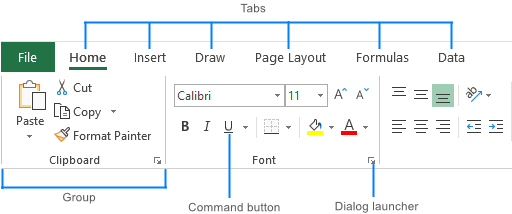
Vichupo vya Utepe
Utepe wa kawaida wa Excel una vichupo vifuatavyo, kutoka kushoto kwenda kulia:
Faili - hukuruhusu kuruka kwenye mwonekano wa nyuma wa jukwaa ambao una amri muhimu zinazohusiana na faili na chaguzi za Excel. Kichupo hiki kilianzishwa katika Excel 2010 kama kibadilishaji cha kitufe cha Office katika Excel 2007 na Menyu ya Faili katika matoleo ya awali.
Nyumbani - kina amri zinazotumika sana kama vile kunakili na kubandika. , kupanga na kuchuja, kuumbiza n.k.
Ingiza - hutumika kwa kuongeza vipengee tofauti katika lahakazi kama vile picha, chati, Majedwali ya Pivot, viungo, alama maalum, milinganyo, vichwa na kijachini. .
Chora - kulingana na aina ya kifaa unachotumia, hukuruhusu kuchora kwa kalamu ya kidijitali, kipanya au kidole. Kichupo hiki kinapatikana katika Excel 2013 na baadaye, lakini kama kichupo cha Msanidi programu hakionekani kwa chaguomsingi.
Mpangilio wa Ukurasa - hutoa zana za kudhibiti mwonekano wa laha kazi, kwenye skrini na iliyochapishwa. Zana hizi hudhibiti mipangilio ya mandhari, mistari ya gridi, pambizo za ukurasa, kupanga kipengee, na eneo la kuchapisha.
Mfumo - ina zana za kuingiza utendakazi, kubainisha majina na kudhibiti chaguo za kukokotoa.
Data - inashikilia amri za kudhibiti data ya laha kazi pamoja na kuunganisha kwa data ya nje.
Kagua - hukuruhusu kuangalia tahajia,fuatilia mabadiliko, ongeza maoni na madokezo, linda laha za kazi na vitabu vya kazi.
Tazama - hutoa amri za kubadilisha kati ya mwonekano wa laha ya kazi, vidirisha vya kugandisha, kutazama na kupanga madirisha mengi.
Msaada - inaonekana katika Excel 2019 na Office 365 pekee. Kichupo hiki hutoa ufikiaji wa haraka wa Kidirisha cha Kazi cha Usaidizi na hukuruhusu kuwasiliana na usaidizi wa Microsoft, kutuma maoni, kupendekeza kipengele, na kupata ufikiaji wa haraka wa video za mafunzo.
Msanidi - hutoa ufikiaji wa vipengele vya kina kama vile VBA macros, ActiveX na vidhibiti vya Fomu na amri za XML. Kichupo hiki kimefichwa kwa chaguo-msingi na unapaswa kukiwasha kwanza.
Ongeza - huonekana tu unapofungua kitabu cha zamani cha kazi au kupakia programu jalizi ambayo inabinafsisha upau wa vidhibiti au menyu. .
Vichupo vya utepe wa muktadha
Mbali na vichupo vya mara kwa mara vilivyoelezwa hapo juu, utepe wa Excel pia una vichupo nyeti vya muktadha, aka Vichupo vya Zana , ambavyo huonekana tu wakati. unachagua kipengee fulani kama vile jedwali, chati, umbo au picha. Kwa mfano, ukichagua chati, vichupo vya Muundo na Umbiza vitaonekana chini ya Zana za Chati .
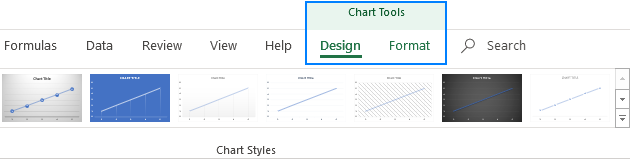
Kidokezo. Ikiwa ndio kwanza unaanza katika Excel, Ribbon Hero inaweza kukusaidia. Ni mchezo ulioundwa na Maabara ya Ofisi ili kuwasaidia watu kugundua vipengele muhimu vya utepe wa Ofisi. Ingawa mradi huu haujaendelezwa kikamilifu au kuungwa mkono zaidi, bado unaendeleainapatikana kwa kupakuliwa kwenye tovuti ya Microsoft.
Jinsi ya kuficha utepe katika Excel
Iwapo ungependa kupata nafasi nyingi iwezekanavyo kwa data ya lahakazi yako (ambayo hasa hutokea unapotumia kompyuta ndogo yenye skrini ndogo), unaweza punguza utepe kwa kubofya Ctrl + F1 njia ya mkato.
Au unaweza kuficha utepe kabisa kwa kubofya kitufe cha Chaguo za Kuonyesha Utepe kwenye kona ya juu kulia ya dirisha la Excel, na kisha kubofya Ficha Ribbon kiotomatiki .
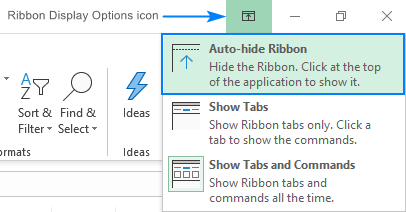
Kwa maelezo zaidi, tafadhali angalia njia 6 za kupunguza na kujificha. utepe katika Excel.
Jinsi ya kufichua utepe katika Excel
Iwapo ghafla amri zote zilitoweka kutoka kwa utepe wako wa Excel na majina ya vichupo pekee yanaonekana, bonyeza Ctrl + F1 ili kupata kila kitu nyuma.
Ikiwa utepe mzima haupo , bofya kitufe cha Chaguo za Kuonyesha Utepe na uchague Onyesha Vichupo na Amri .
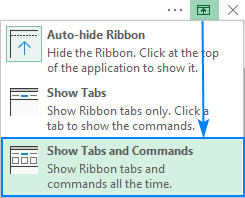
Je, ungependa kujifunza njia 4 zaidi za kurejesha utepe uliokosekana? Angalia Jinsi ya kuonyesha utepe katika Excel.
Jinsi ya kubinafsisha utepe wa Excel
Ikiwa ungependa kubinafsisha utepe kwa mahitaji yako ili ujue mahali ambapo kila kitu kinapatikana, unaweza kufanya hivyo kwa urahisi. pia.
Njia yako ya ubinafsishaji mwingi ni dirisha la Badilisha Utepe chini ya Chaguo za Excel . Na njia fupi zaidi kwake ni kubofya-kulia kwenye utepe na kuchagua Geuza Utepe upendavyo ... kutoka kwa muktadha.menyu:

Kutoka hapo, unaweza kuongeza vichupo vyako mwenyewe na amri zozote utakazochagua, kubadilisha mpangilio wa vichupo na vikundi, onyesha, ficha, ubadilishe vichupo, na mengi. zaidi.
Hatua za kina kwa kila ubinafsishaji zinaweza kupatikana katika mafunzo haya: Jinsi ya kubinafsisha utepe katika Excel.
Jinsi ya kuonyesha kichupo cha Msanidi katika Excel
Kichupo cha Msanidi Programu ni nyongeza muhimu sana kwa utepe wa Excel ambayo hukuruhusu kufikia idadi ya vipengele vya kina kama vile VBA macros, vidhibiti vya ActiveX na Fomu, amri za XML, na zaidi. Shida ni kwamba kichupo cha Msanidi programu kimefichwa kwa chaguo-msingi. Kwa bahati nzuri, ni rahisi sana kuiwezesha. Kwa hili, bofya-kulia utepe, bofya Geuza kukufaa Utepe , chagua Msanidi chini ya Vichupo Vikuu, na ubofye SAWA.
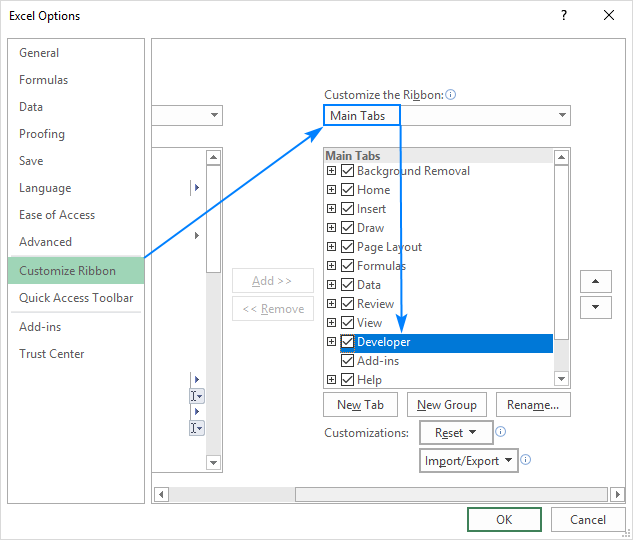
Kwa namna hiyo hiyo, unaweza kuwezesha vichupo vingine vinavyopatikana katika Excel lakini visivyoonekana kwenye utepe, k.m. kichupo cha Chora.
Kwa maelezo zaidi, tafadhali angalia Jinsi ya kuongeza na kutumia kichupo cha Msanidi katika Excel.
Zana ya Ufikiaji Haraka
Mbali na utepe unaopokea amri nyingi. inapatikana kwako katika Excel, seti ndogo ya amri zinazotumiwa mara kwa mara iko kwenye upau wa vidhibiti maalum juu ya dirisha la Excel kwa ufikiaji wa haraka, kwa hivyo jina la upau wa vidhibiti.
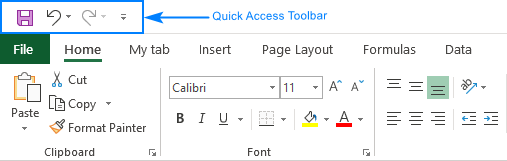
Upauzana wa Ufikiaji Haraka pia unaweza kubinafsishwa na kuwekwa juu au chini ya utepe. Mafunzo yafuatayo yanaelezea jinsi ya kufanya hivi: Upauzana wa Ufikiaji Haraka: jinsi yageuza kukufaa, sogeza na uweke upya.
Hivyo ndivyo unavyotumia utepe katika Excel. Ninakushukuru kwa kusoma na natumai kukuona kwenye blogi yetu wiki ijayo!

